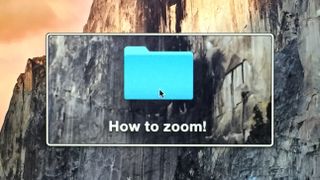Mac 화면 에서 자세히 볼 필요가 있습니까 ? 아니면 눈이 예전 같지 않습니까? 이유가 무엇이든 OS X 의 화면 확대 기능이 필요한 것 같습니다 .
확대/축소를 찾을 위치를 알면 쉽게 확대/축소를 활성화할 수 있습니다. 화면 왼쪽 상단 모서리에 있는 Apple 메뉴에서 시스템 기본 설정으로 이동한 다음 접근성을 선택하기만 하면 됩니다. 그런 다음 왼쪽 옵션에서 확대/축소를 선택합니다. 이제 확대/축소 기능을 활성화하려면 "키보드 단축키를 사용하여 확대/축소" 및/또는 "확대/축소를 위해 수정자 키와 함께 스크롤 제스처 사용" 확인란을 클릭하기만 하면 됩니다.
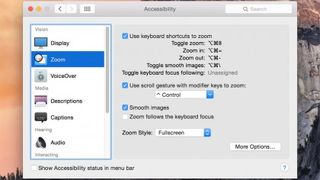
손쉬운 사용 메뉴에 표시된 대로 "키보드 단축키를 사용하여 확대/축소"를 사용하면 Command와 Option을 누른 상태에서 +(더하기)를 눌러 확대하고 Command와 Option을 누른 상태에서 -(빼기)를 눌러 축소할 수 있습니다. Command와 Option을 누른 상태에서 8을 눌러 확대/축소를 켜거나 끌 수도 있습니다.
"확대/축소하려면 수정자 키로 스크롤 제스처 사용"을 활성화하면 할당된 키(Control, Command 또는 Option 중에서 선택)를 누른 상태에서 마우스의 스크롤 휠을 움직이거나 두 손가락으로 위 또는 아래로 스와이프하여 확대/축소할 수 있습니다. 트랙패드의 손가락.
또한 확대/축소 스타일을 포함하여 선택할 수 있는 몇 가지 확대/축소 옵션이 있습니다. 전체 화면(전체 화면에서 확대) 또는 PIP(기본적으로 돋보기처럼 작동하는 창을 제공하여 원하는 화면 부분을 확대하십시오). 추가 옵션 버튼을 클릭하여 필요에 맞게 확대된 이미지가 마우스 포인터를 따라가는 방식과 같은 추가 조정을 할 수 있습니다.